Windows Media Player (WMP) دارای قابلیت اشتراک رسانه است که به شما امکان می دهد کتابخانه رسانه رایانه خود را از طریق شبکه در دستگاههای دیگر پخش کنید. Wmpnetwk.exe فرایندی است که سرویس اشتراک رسانه را در پس زمینه مدیریت می کند.
هنگامی که اشتراک گذاری رسانه در WMP را برای اولین بار فعال می کنید ، wmpnetwk.exe فوراً شروع به نمایه سازی کتابخانه رسانه شما می کند. شما می توانید افزایش استفاده از پردازنده در طی این عملیات یا هنگام پخش جریانی فایل های رسانه ای به سایر دستگاه ها را مشاهده کنید.
به محض این که پرونده های شما با موفقیت نمایه می شوند ، این امر باید غوطه ور شود. اگر wmpnetwk.exe همچنان به شكل گیری منابع سیستم ادامه نمی دهد ، هنگامی كه پرونده های رسانه ای را به اشتراك نمی گذارید ، به مراحل عیب یابی زیر بروید. اما ابتدا ایمنی و قانونی بودن پرونده wmpnetwk.exe را بررسی کنید.

Wmpnetwk.exe می تواند یک ویروس یا بدافزار باشد
A ویروس یا تروجان می تواند خود را به عنوان پرونده برنامه قانونی wmpnetwk.exe استتار کند تا شما را آلوده کند کامپیوتر. بنابراین قبل از هر چیز دیگر ، بررسی کنید که سرعت wmpnetwk.exe در رایانه شما ، پرونده اصلی برنامه است.
1. Task Manager را راه اندازی کنید ، به برگه جزئیاتبروید ، روی wmpnetwk.exe کلیک راست کرده و Propertiesرا انتخاب کنید.
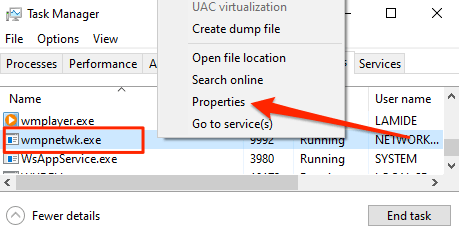
2 در سربرگ General ، اطمینان حاصل کنید که محل پرونده C: \ Program Files \ Window Media Playerباشد.
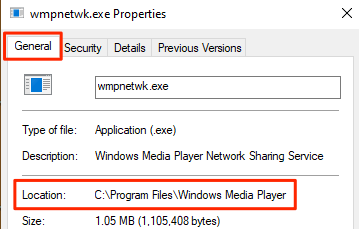
اگر پرونده خارج از این پوشه باشد ، به احتمال زیاد یک برنامه مخرب استتار شده به عنوان wmpnetwk.exe. فایل را از طریق اسکنر ضد بدافزار خود اجرا کنید یا بلافاصله آن را از دستگاه خود پاک کنید. با این حال ، اگر wmpnetwk.exe در مکان مناسب است ، مراحل عیب یابی زیر باید مشکل را برطرف کند.
1. سرویس اشتراک شبکه Windows Media Player را متوقف کنید
برای حل مشکل wmpnetwk.exe با استفاده از حافظه بالا یا منابع CPU ، توصیه می کنیم سرویس اشتراک شبکه Windows Media Player را خاتمه دهید. برای راه اندازی کادر Windows Run ، کلید Windows+ Rرا فشار دهید. خدماترا در کادر گفتگو تایپ کرده و تأییدرا انتخاب کنید.
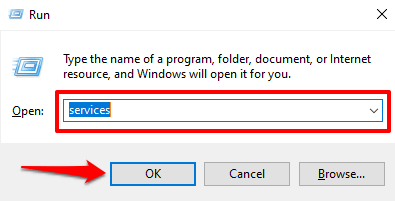
این برنامه Windows Services Manager را راه اندازی می کند. از طریق سرویس های موجود در لیست پیمایش کنید ، روی "Windows Media Player Network Sharing Service" کلیک راست کرده و توقفرا انتخاب کنید.
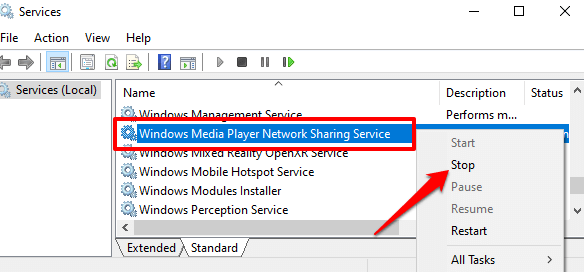
به مدیر کار بروید و بررسی کنید ویندوز سرویس را متوقف کرده است. رایانه خود را مجدداً راه اندازی کنید و در حدود 5 - 20 دقیقه مدیر وظیفه را بررسی کنید. اگر بهره برداری wmpnetwk.exe مجدداً راه اندازی شده یا در حال اجرا در پس زمینه ادامه دارد ، به مرحله بعدی عیب یابی بروید تا رفتار راه اندازی آن را تغییر دهید.
2. راه اندازی خودکار را برای سرویس اشتراک شبکه WMP غیرفعال کنید
به طور پیش فرض ، ویندوز تقریباً 2 دقیقه پس از شروع رایانه و سایر خدمات مهم ، فرآیند wmpnetwk.exe را به طور خودکار شروع می کند. این به عنوان "شروع تأخیر" شناخته می شود.
تأثیر موج دار این نوع راه اندازی این است که wmpnetwk.exe ممکن است در پس زمینه باقی بماند - مصرف بی وقفه حافظه بالا و استفاده زیاد از پردازنده - حتی زمانی که از Windows Media Player استفاده نمی کنید.
پیکربندی سرویس WMP Network Sharing برای اجرای فقط هنگامی که دستی شروع می کنید ، باید این مشکل را برطرف کند. Windows Services Manager را باز کرده و روی "Windows Media Player Network Sharing Service" دوبار کلیک کنید.
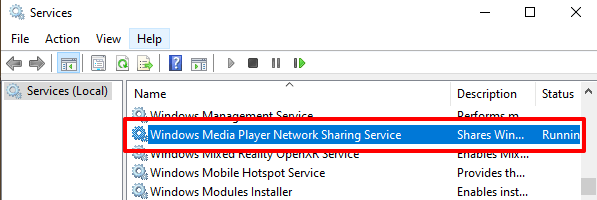
دکمه کشویی نوع راه اندازیرا انتخاب کرده و دستیرا از میان گزینه ها انتخاب کنید.
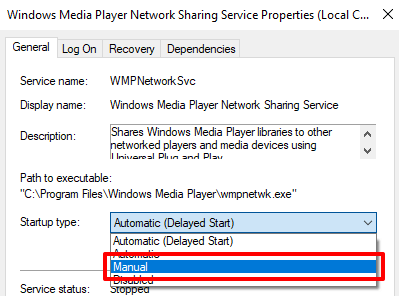
پس از آن ، درخواسترا انتخاب کنید و سپس تأییدرا برای ذخیره تغییر انتخاب کنید.
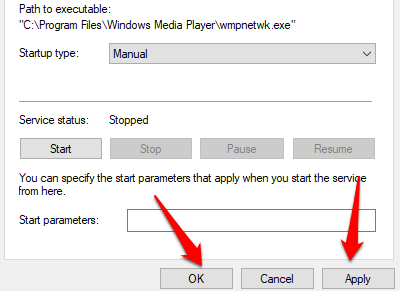
3. غیرفعال کردن سرویس اشتراک شبکه برنامه
پیکربندی سرویس اشتراک شبکه WMP برای راه اندازی دستی یک راه حل موقت است ، خصوصاً اگر از Windows Media Player استفاده نمی کنید. غیرفعال کردن سرویس گزینه بسیار بهتری است.
با استفاده از Windows Media Player نمی توانید محتوای خود را در دستگاه های شبکه پخش جریانی کنید یا به اشتراک بگذارید. اما این از آنجا که شما از برنامه استفاده نمی کنید مشکلی ایجاد نمی کند ، درست است؟ علاوه بر این ، شما همیشه می توانید در هر زمان در آینده سرویس را دوباره فعال کنید.
Windows Services Manager را باز کنید ، روی سرویس اشتراک شبکه شبکه Windows Media Playerدوبار کلیک کنید ، دکمه کشویی نوع راه اندازیرا انتخاب کرده و غیرفعالرا انتخاب کنید.
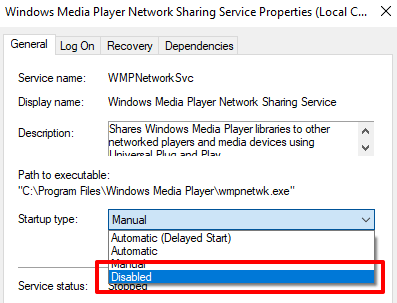
4. جریان رسانه را خاموش کنید
اگر wmpnetwk.exe هنگام نمایه سازی یا پخش مستقیم فایل های رسانه ای شما با مشکلی روبرو می شود ، می تواند در پس زمینه گیر کند. غیرفعال کردن جریان رسانه باید مشکل را حل کند ، به خصوص اگر قصد ندارید فایل های رسانه خود را با دستگاه های دیگر جریان دهید.
1. Windows Media Player را راه اندازی کنید ، گزینه کشویی جریانرا در گوشه بالا سمت راست انتخاب کرده و گزینه های بیشتر جریانرا انتخاب کنید.
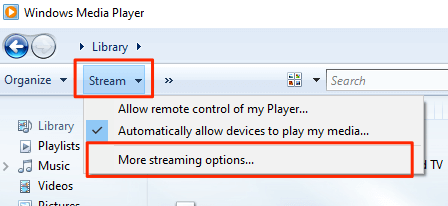
2. متناوباً ، Windows Control Panel را باز کنید ، مرکز شبکه و اشتراک گذاریو گزینه های جریان رسانهرا در نوار کناری انتخاب کنید.
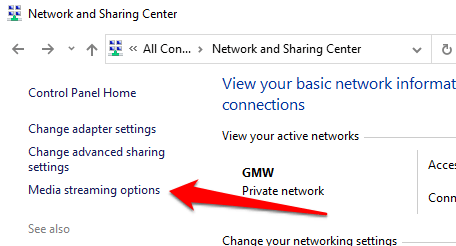
3. در آخر ، علامت کادر مجازکنار "برنامه های رسانه ای در این رایانه شخصی و اتصالات از راه دور" را بردارید و برای ذخیره تغییرات تأییدرا انتخاب کنید.
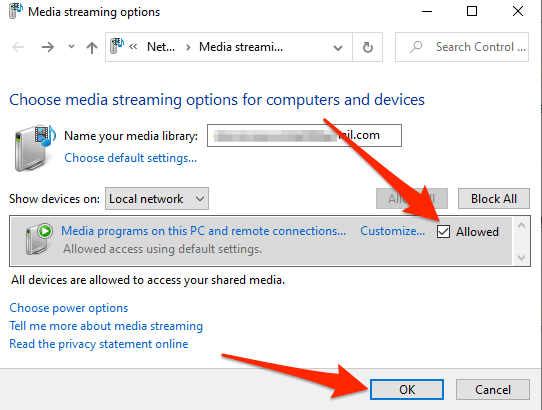
باعث می شود جریان رسانه در شبکه محلی شما غیرفعال شود و wmpnetwk متوقف شود فرایند .exe برای اجرا در پس زمینه.
5. Windows Media Player را حذف نصب کنید
اگر Windows Media Player را از رایانه خود حذف کنید ، هرگز با تهدید wmpnetwk.exe مقابله نخواهید کرد. این یک راه حل دائمی برای این مشکل است - مانند برداشتن علف هرز از باغ شما.
حذف نصب Windows Media Player را در صورت بعید در نظر بگیرید که هیچ یک از مراحل عیب یابی بالا مشکل را برطرف نکرد. یا اگر از پخش کننده های رسانه های شخص ثالث یا سرورهایی مانند VLC ، Quicktime ، Plex یا Kodi استفاده می کنید.
1. Control Panel را راه اندازی کنید ، برنامه ها و ویژگی هارا انتخاب کرده و روشن یا خاموش کردن ویژگی های ویندوزرا انتخاب کنید.
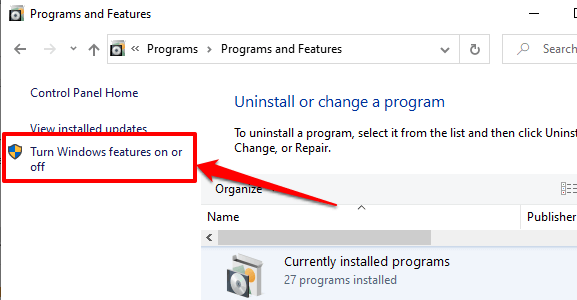
2. پوشه Media Feature را گسترش دهید ، علامت Windows Media Playerرا بردارید و تأییدرا انتخاب کنید.
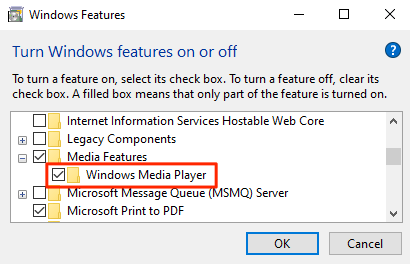
3. برای ادامه ، بلهرا در پیام تأیید انتخاب کنید. ممکن است لازم باشد اطلاعات کاربری حساب خود را ارائه دهید.
[15-uninstall-windows-media-player-01]
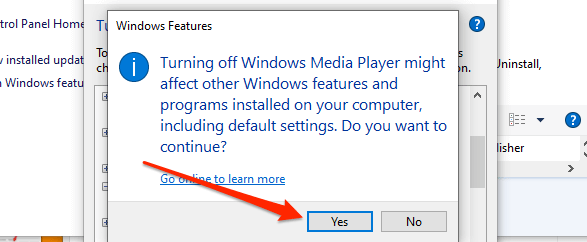
4. رایانه خود را مجدداً راه اندازی کنید تا تغییرات اعمال شود. اگر هرگز نیاز به نصب مجدد برنامه دارید ، به این راهنما در بارگیری Windows Media Player 12 برای ویندوز مراجعه کنید.
یا شما باید روند را متوقف یا غیرفعال کنید؟ به ما اطلاع دهید کدام یک کلاهبرداری کرده است.